作成したインストール用DVDで起動します。
あら、Windows8 の時と同じような画面ですね。

言語は日本語がありませんが...
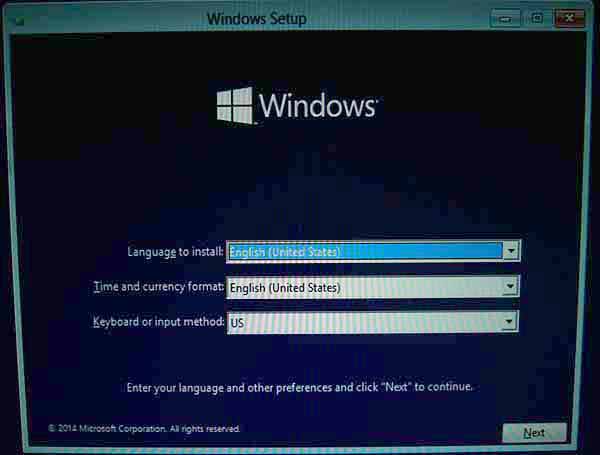
...キーボードは日本語が選べます。
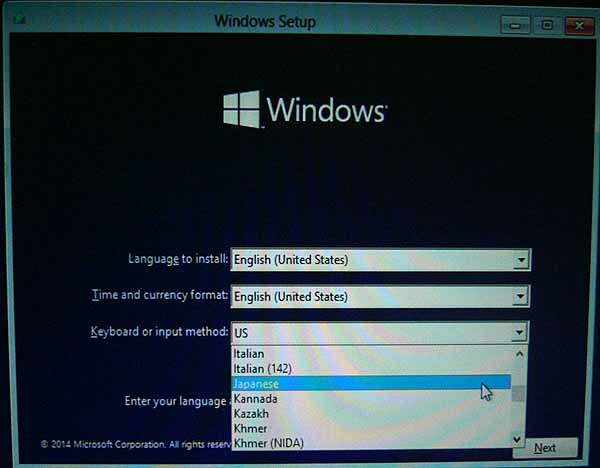
「Install now」をクリック。
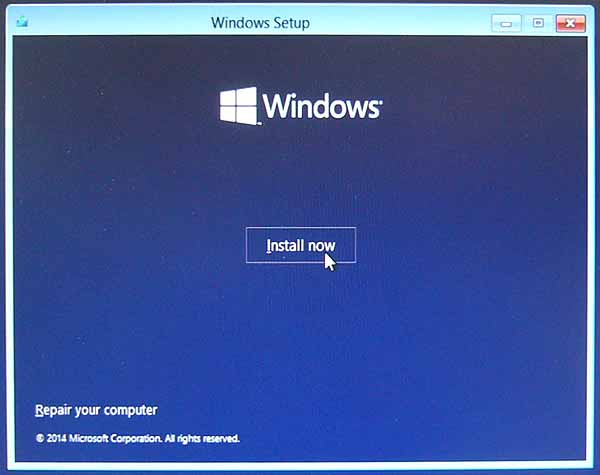
チェックボックスにチェックを入れて、「Next」をクリック。

ここでは「Custom」でクリーンインストールをします。
情報では、アップグレードインストールも出来るようです。
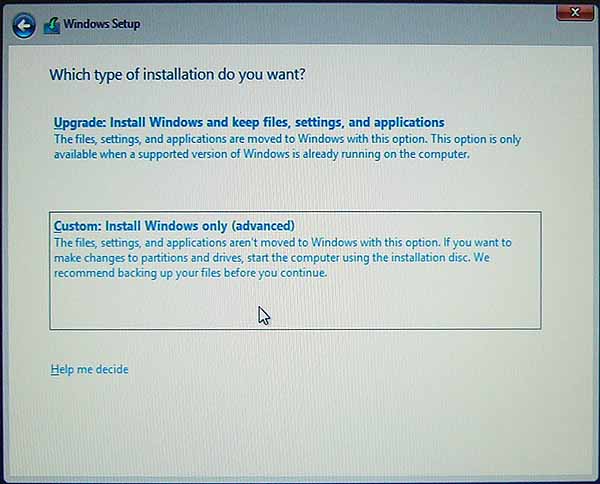
「New」をクリック。
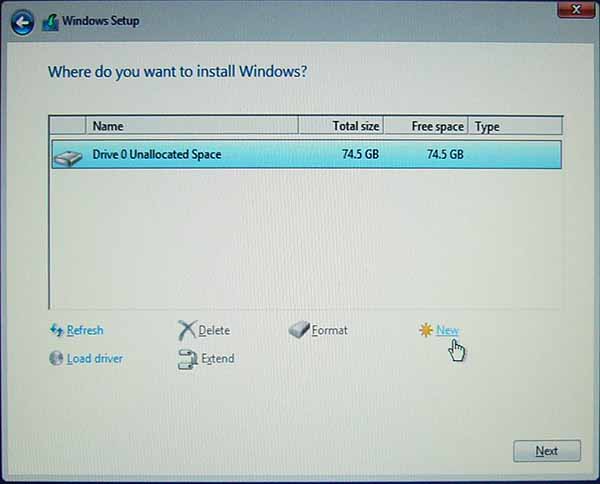
「Apply」をクリック。
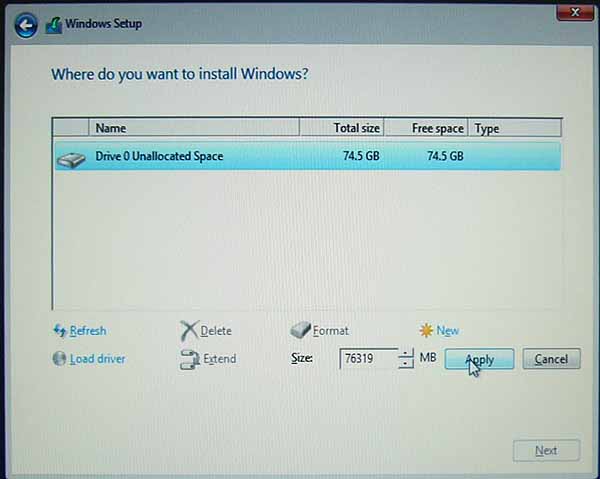
領域が2つ出来ました。
最初の領域はシステムの予約領域で、「BitLocker」用に使用されるものです。
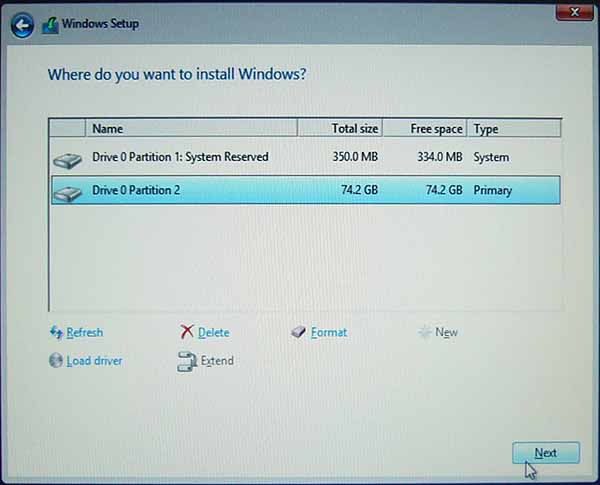
インストールが始まりました。
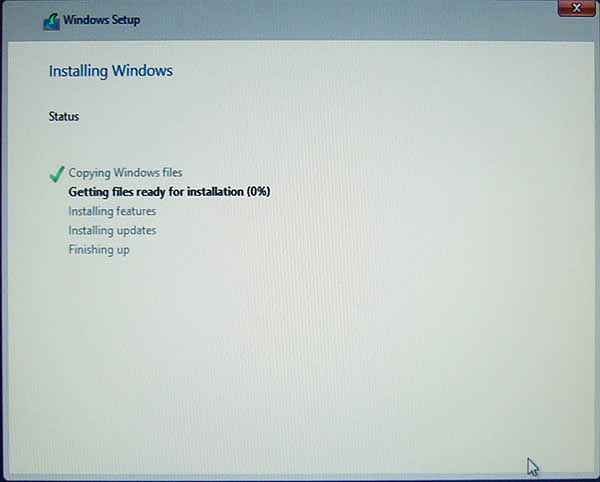
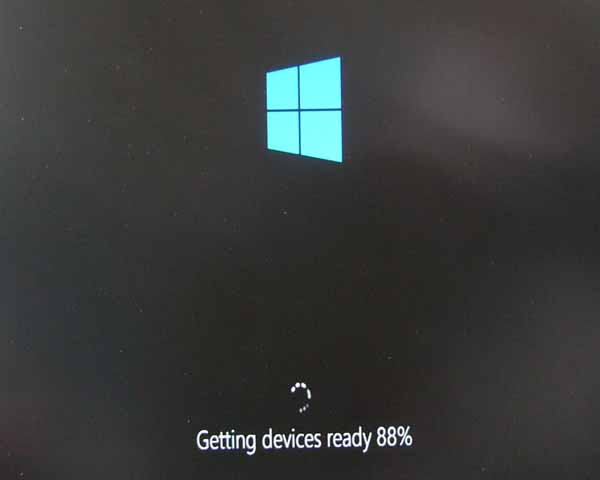
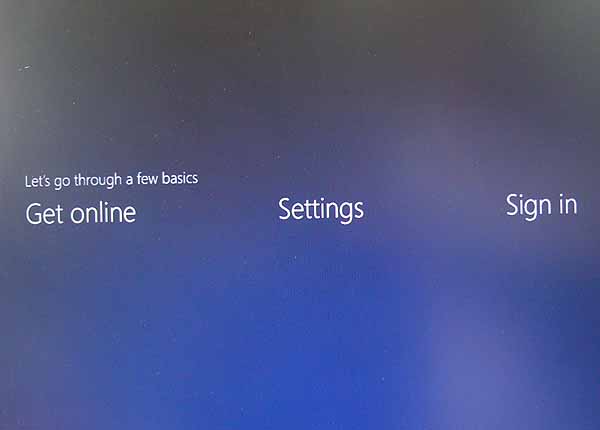
Windowsの設定に入ります。
「Express settings」と「Customize」が選択できますが、ここでは「Customize」で進めます。
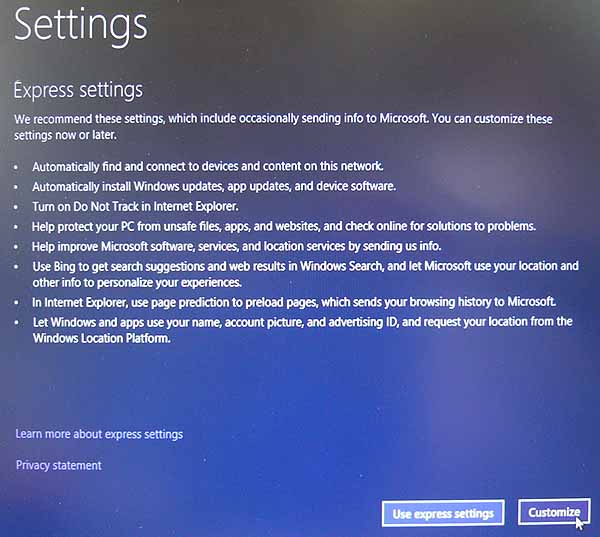
以下、「Settings」とある画面のスナップショットは、デフォルト設定です。
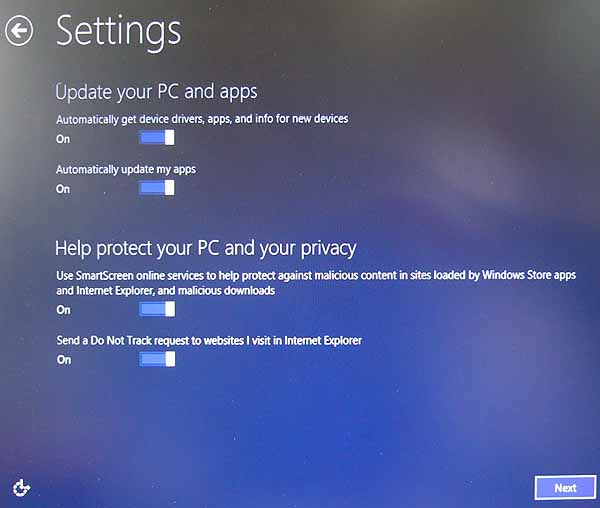
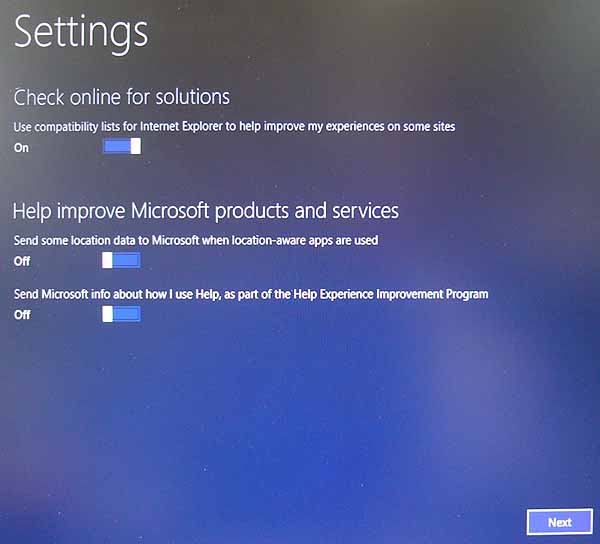
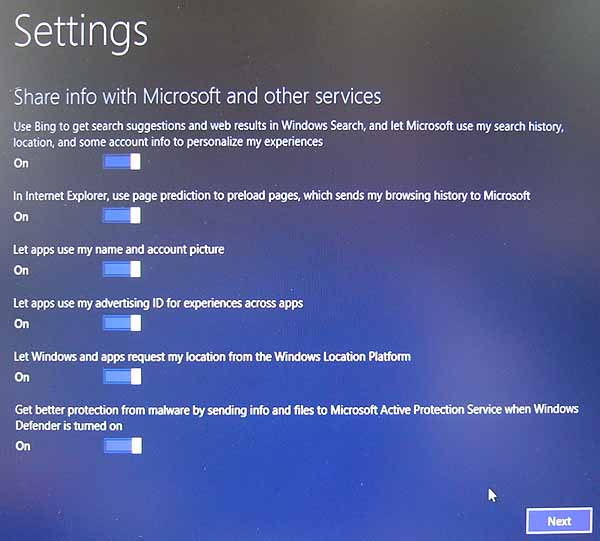
ユーザー名とパスワードを設定します。
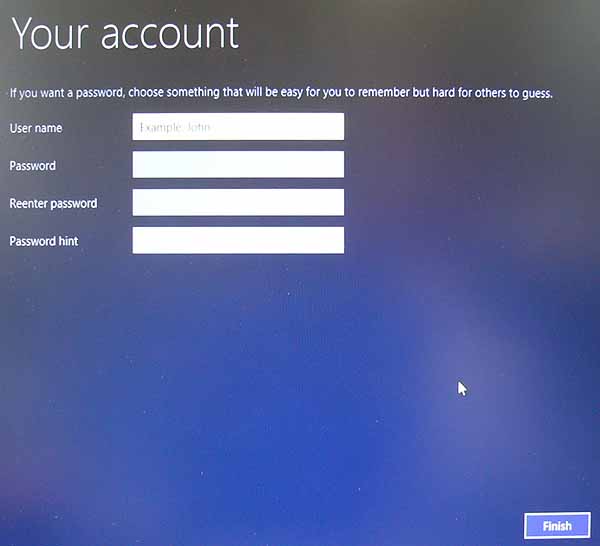
設定が完了し、最終段階です。
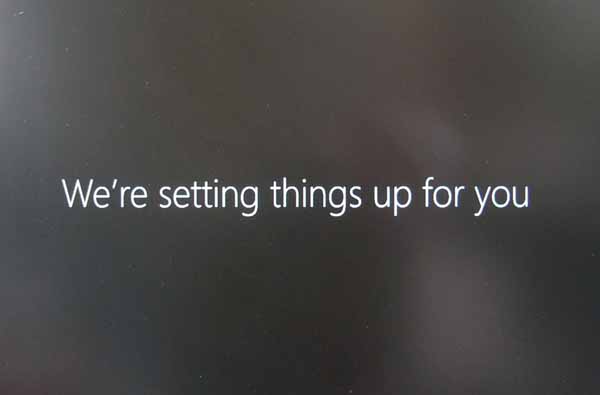
もうすぐ完了です。
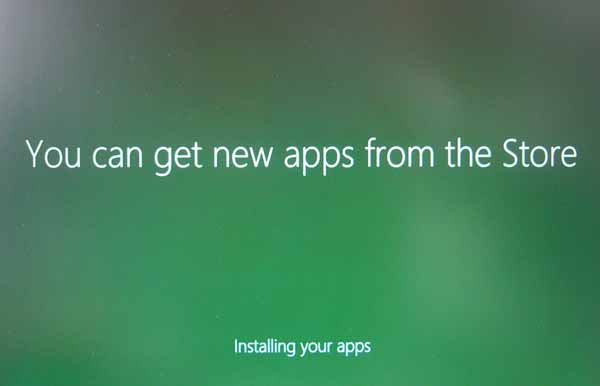
Windows10 の起動完了です。
Modern UI ではなく、デスクトップで起動しました。
マイクロソフトアカウントを設定していないためかもしれません。(別途確認予定)
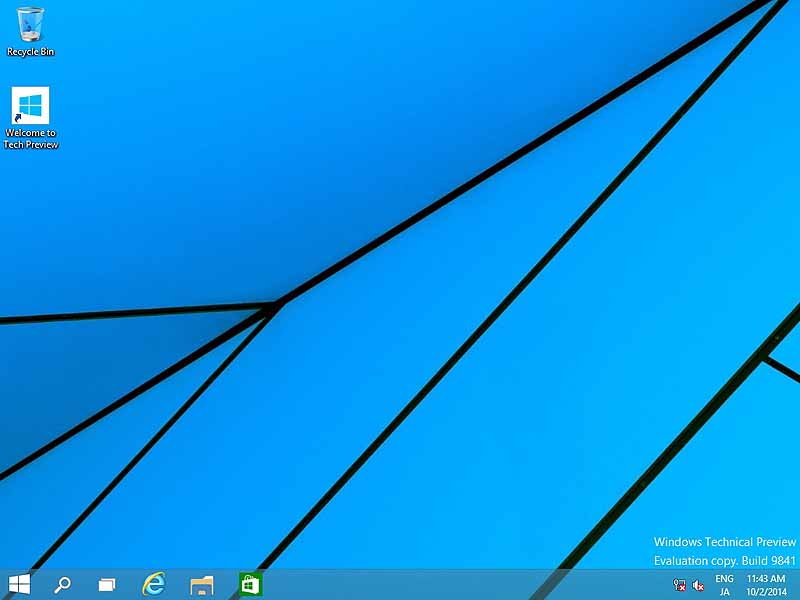
Return